大家平时出去游玩拍照,有没有遇到过这种情况,因为天空不作美,而拍不出好看的照片。其实不用担心,今天就来教你用PS一键更换天空背景,无需抠图,非常简单。 用PS打开图片后
大家平时出去游玩拍照,有没有遇到过这种情况,因为天空不作美,而拍不出好看的照片。其实不用担心,今天就来教你用PS一键更换天空背景,无需抠图,非常简单。

用PS打开图片后,点击左上角菜单栏【编辑】-【天空替换】,调出天空替换的弹窗。
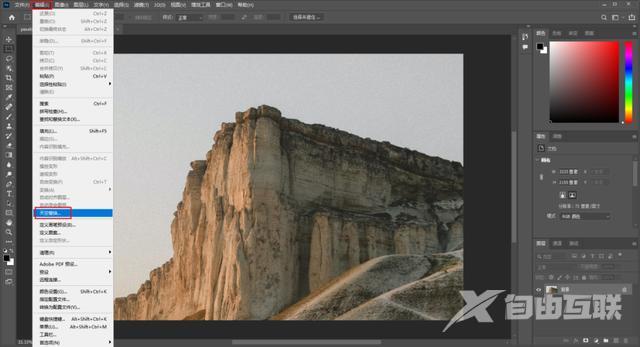
然后选择预设的“天空”素材,即可快速对图片中的天空进行替换。
替换后,还可以对天空素材进行亮度、色温、缩放大小等调整,最后点击【确定】保存。
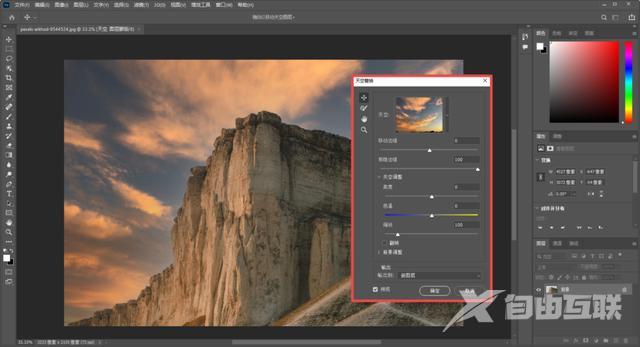
此外,如果你觉得PS内置的天空素材不满意,也可以自己上传天空素材进行合成。

最后我们点击左上角菜单栏【文件】-【存储副本】,或者快捷键【Ctrl+Alt+S】,即可导出新的图片。

下面展示几张效果图给你们看看:
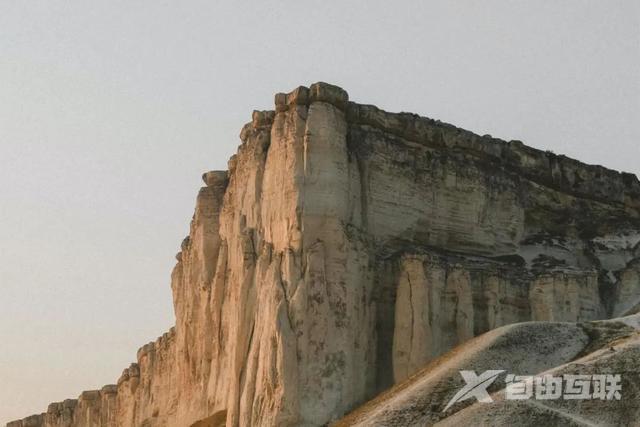
原图

调整后的图片1

调整后的图片2
这个“天空替换”功能,只有Photoshop 2021及以上版本才有,如果你的PS版本太低,下面再教你用手机一键更换天空。
打开一键抠图首页,点击底部的【工具】,在“热门工具”栏目中找到【魔法换天】功能。
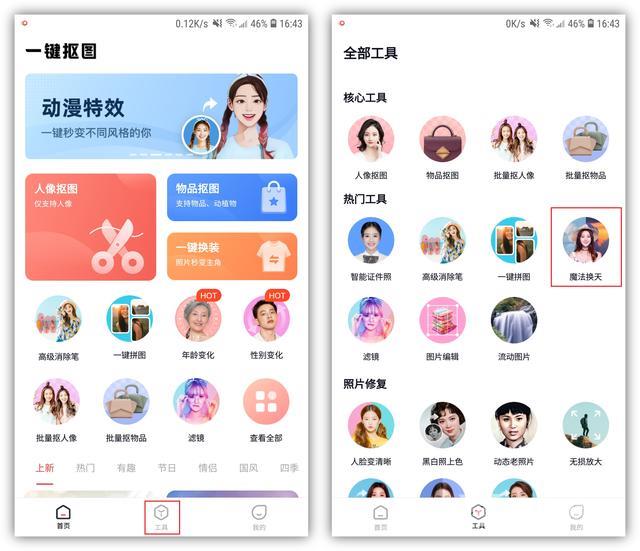
接下来打开手机相册,上传需要修改的图片,这里提供了很多种天空素材,有蓝天、晚霞、星空、烟火等,点击就能更换。
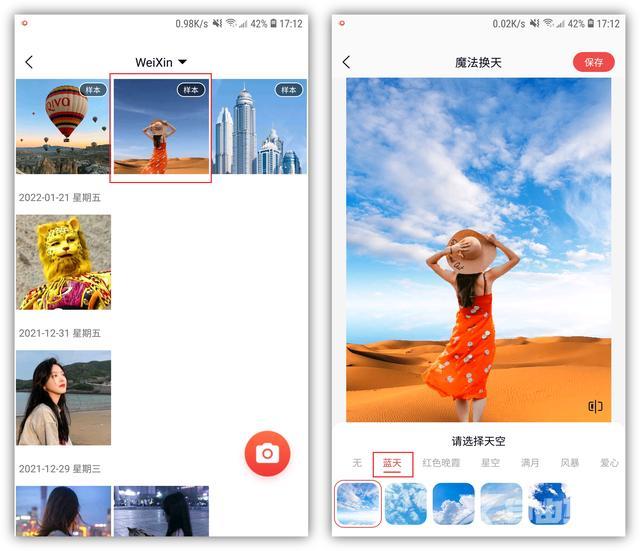
最后我们保存图片,返回到首页,点击【我的】,查看我的所有作品。
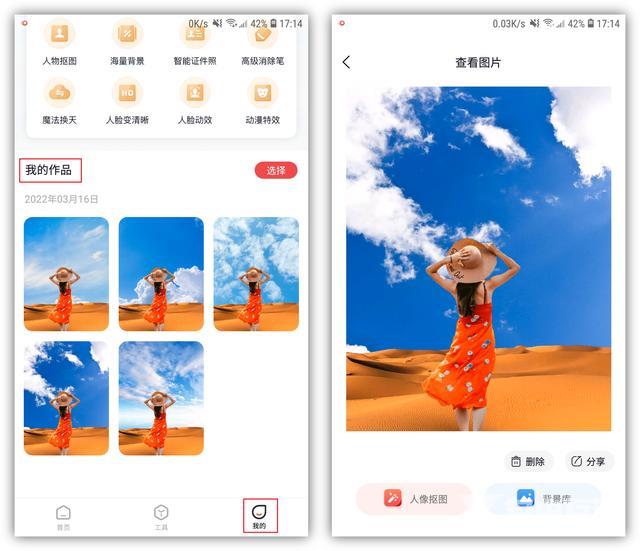
除了蓝天白云,其他背景也挺好看的:
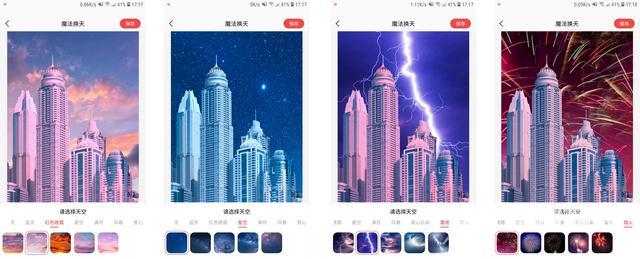
以后出门游玩时拍照,觉得自己拍摄的天空背景不好看,就用上面的方法,一键更换蓝天白云。
背景ps底色方法蓝天白云天空